No s'han trobat 3 maneres de solucionar l'entrada rzsynapse.exe (09.15.25)
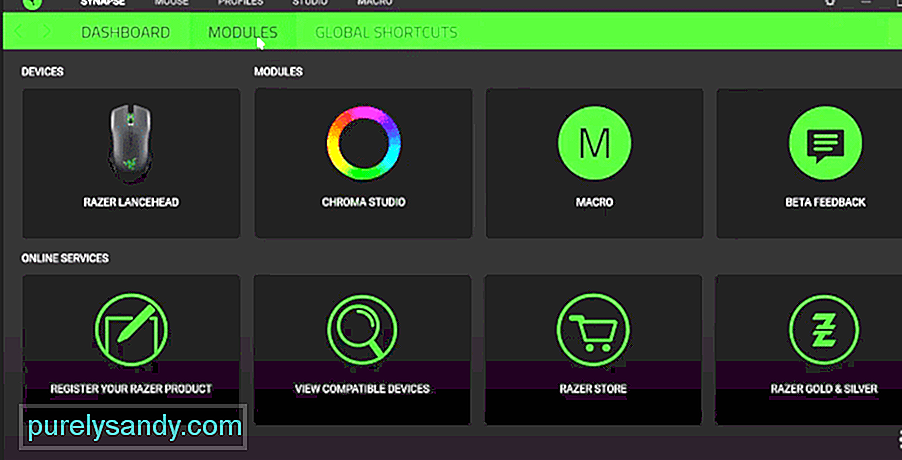 No s'ha trobat l'entrada rzsynapse.exe
No s'ha trobat l'entrada rzsynapse.exe Els dispositius Razer són coneguts per la seva alta qualitat i dissenys premium. Si voleu comprar uns auriculars, un ratolí o un teclat, proveu Razer. Els productes Razer garanteixen que la vostra experiència de joc sigui més immersiva. Especialment amb la nova eina Razer Surround que us pot ajudar a obtenir un avantatge posicional respecte a altres jugadors. Tot i això, els productes Razer poden ser una mica caros en comparació amb altres marques.
En aquest article, analitzarem problemes relacionats amb el punt d'entrada de Razer Synapse que no s'ha trobat. Per tant, si rebeu un error "Entrada rzsynapse.exe no trobada", llegiu aquest article per esbrinar algunes possibles solucions per a aquest problema.
Com corregir l'entrada rzsynapse.exe no trobada?Si teniu problemes per aconseguir que Synapse funcioni i continueu aconseguint l'error de l'entrada no trobada, el primer que heu de provar és activar el sistema informàtic. Apagueu el sistema informàtic i apagueu la font d'alimentació. Espereu uns 60 segons i torneu a connectar l’interruptor. Arrenceu l’ordinador i proveu d’utilitzar Synapse. Aquest procés no necessita gaire del vostre temps i té moltes possibilitats de corregir qualsevol error menor que pugui afectar el vostre sistema.
Després d'obrir Synapse si encara teniu el mateix error, podeu continuar amb la configuració del sistema i reparar el programa. Per fer-ho, cal obrir el tauler de control i fer clic a programes. A la llista de programes, heu de trobar Razer Synapse i fer-hi clic amb el botó dret. Feu clic a l'opció de reparació i seguiu les instruccions per reparar l'eina de configuració. Un cop finalitzat el procés, reinicieu el sistema i el problema probablement es solucionarà.
Molts usuaris han mencionat que el problema no es resol simplement desinstal·lant i reinstal·lant Synapse. Però això es deu al fet que no desinstal·len correctament el programa i encara hi ha diverses carpetes Razer al sistema informàtic quan es desinstal·la mitjançant el tauler de control.
Aquí és on entra Revo, si voleu netejar la desinstal·lació de Synapse de l'ordinador, us recomanem que utilitzeu el programa de desinstal·lació de Revo. Podeu anar al lloc web oficial de Revo per descarregar la versió més recent de Revo Uninstaller. Després de la descàrrega, extreu el fitxer i executeu el programa. Heu de cercar Razer Synapse a la llista de programes que podeu desinstal·lar. Feu-hi clic i feu servir el botó de desinstal·lació situat a la part superior de la finestra del programa.
Un cop fet això, podeu continuar i reiniciar el sistema informàtic. Després d'engegar el vostre PC, heu d'entrar als fitxers del programa i suprimir totes les carpetes Razer que encara hi ha al sistema informàtic. A continuació, podeu anar al web de Razer i descarregar la versió més recent de Synapse al sistema informàtic. Des d'allà podeu configurar tots els vostres dispositius Razer un per un i el vostre problema probablement es solucionarà.
La neteja del registre del sistema també pot ajudar a solucionar aquest problema. Tot el que heu de fer és descarregar el CCleaner des del lloc web oficial de CCleaner. Assegureu-vos que no utilitzeu cap lloc de tercers i seguiu només els imgs oficials. Quan el programa estigui instal·lat, podeu continuar i executar l'aplicació.
Després d'obrir l'aplicació, heu de fer clic a les opcions del Registre al menú. A partir d’aquí, feu clic a Escaneja si hi ha problemes, s’iniciarà el procés d’escaneig i haureu d’esperar uns minuts perquè es completi. Un cop finalitzada l'exploració, heu de continuar i fer clic a l'opció Corregir problemes.
Heu de repetir aquest procés diverses vegades fins que no vegeu cap problema després d'escanejar els fitxers del registre. Després d’aquest procés, reinicieu el sistema una vegada i torneu a instal·lar Synapse. Si el problema encara no es resol, l'única opció que us queda és contactar amb el servei d'assistència al client. Expliqueu-los el vostre problema i demaneu-los ajuda. Pot trigar un o dos dies a respondre al vostre correu, així que tingueu paciència. Assegureu-vos de proporcionar-los captures de pantalla i un enregistrament del vostre problema específic per facilitar-los la comprensió de la vostra situació.
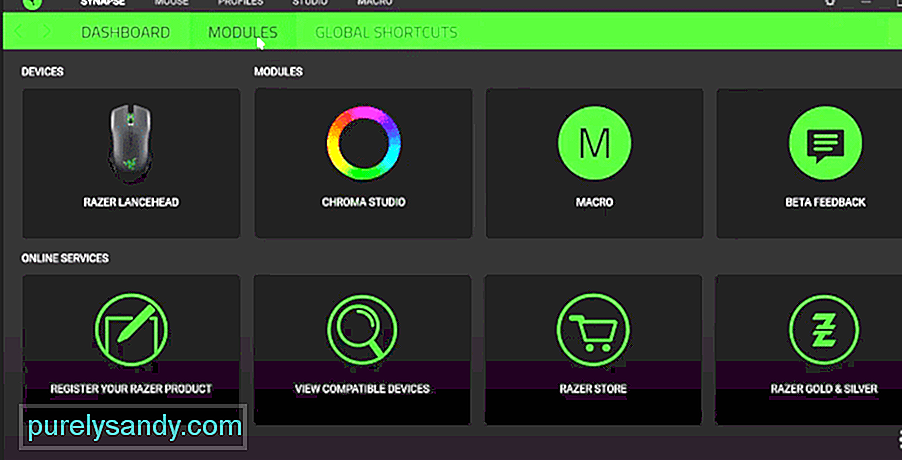
Vídeo de YouTube: No s'han trobat 3 maneres de solucionar l'entrada rzsynapse.exe
09, 2025

